Cum să transferați muzică de pe CD pe iPhone
Publicat: 2021-09-30
Descărcarea melodiilor de pe site-uri web printr-un browser web sau din magazinul iTunes este o modalitate costisitoare de a vă bucura de muzică pe iPhone. Alternativ, puteți transfera melodii de pe Compact Disc sau CD pe iPhone, iPod sau iPad. Această metodă este ușoară și gratuită . Pentru iubitorii de muzică care doresc să se bucure de melodiile lor preferate, dar nu doresc să cheltuiască niciun ban, transferul lor de pe un CD este cea mai bună soluție. Iată câteva metode de a importa muzică de pe CD pe iPhone. Capturile de ecran atașate, împreună cu explicația lor, vă vor oferi o înțelegere clară a procesului.
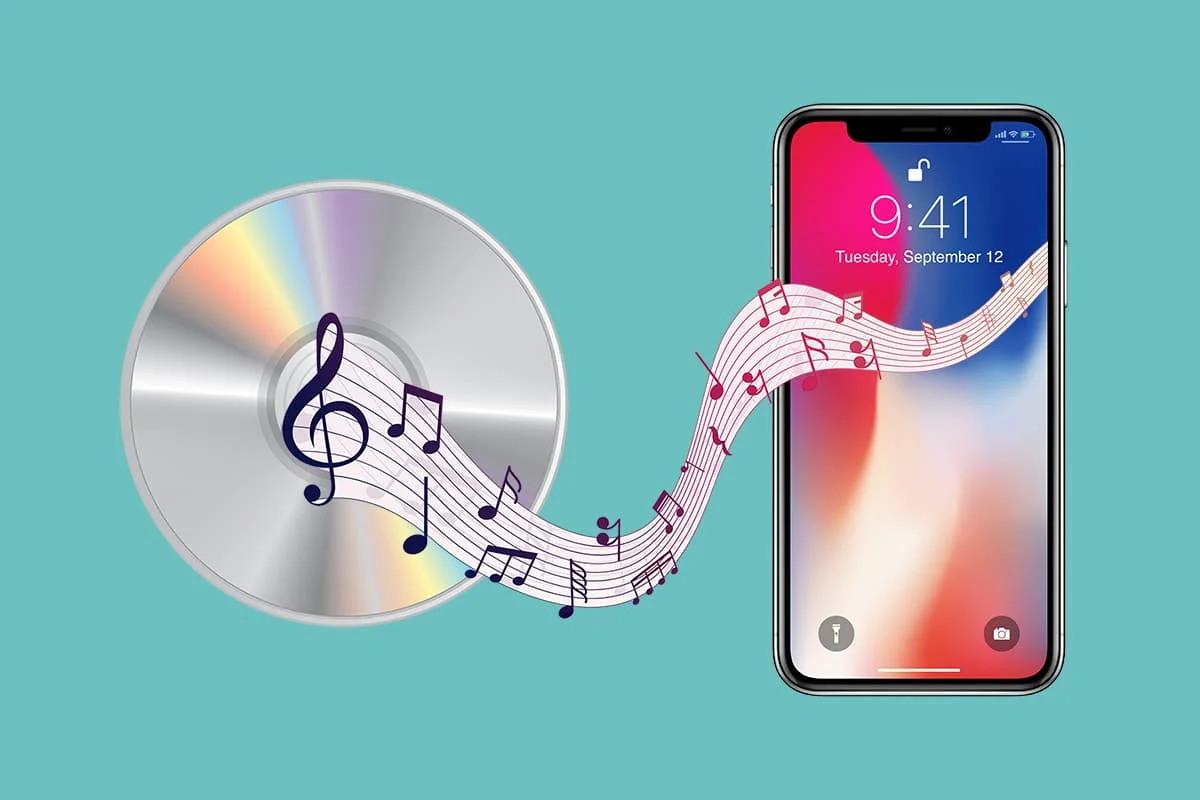
Cuprins
- Cum să transferați muzică de pe CD pe iPhone
- Puncte de reținut
- Cum se importă muzică de pe CD pe iTunes
- Metoda 1: Folosiți aplicația iTunes
- Metoda 2: Utilizați Instrumentul de transfer iPhone
- Metoda 3: Utilizați Syncios iOS Music Manager
- Cum să remediați iTunes nu se va importa de pe problema CD-ului
- Problema 1: iTunes nu recunoaște CD-ul
- Problema 2: iTunes durează mult timp pentru a importa CD-ul
- Problema 3: Probleme la importarea melodiilor
Cum să transferați muzică de pe CD pe iPhone
Puncte de reținut
- Dacă doriți să copiați doar melodiile selectate de pe CD pe dispozitiv, faceți clic pe Nu în fereastra de prompt care apare când importați melodiile.
- Dacă sistemul nu este conectat la internet, va fi afișat automat un nume generat de sistem pentru melodii. Cu toate acestea, puteți importa melodiile de pe un CD și redenumi fișierele mai târziu .
- Toate melodiile acceptate de iTunes sunt salvate în format AAC . Pentru a schimba acest format în MP3 sau în alte formate audio, utilizați Opțiunea 2 .
- Fișierele muzicale pe care le-ați importat de pe CD sunt salvate în aceeași locație în care sunt salvate melodiile atunci când le cumpărați din magazinul iTunes.
- În unele țări, utilizarea Compact Disc-urilor protejate prin DRM este ilegală. Asigurați-vă că țara dvs. permite utilizarea discurilor compacte protejate prin DRM; atunci încearcă doar să-i transferi conținutul.
Cum se importă muzică de pe CD pe iTunes
Opțiunea 1: Copiați toată muzica
1. Introduceți Compact Disc -ul în CD-ROM-ul computerului.
2. Căutați iTunes în meniu și faceți clic pe el.
3. După ce deschideți iTunes , faceți clic pe simbolul CD de pe ecran.
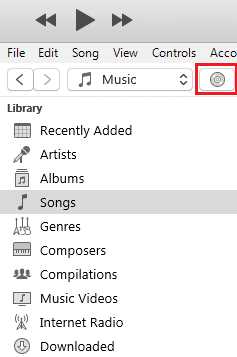
4. Pe promptul pop-up, Doriți să importați CD-ul <numele CD-ului> în biblioteca dvs. iTunes?, Faceți clic pe Da , așa cum este evidențiat mai jos.
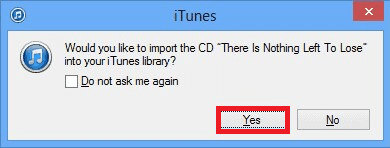
Toate melodiile prezente pe CD vor fi copiate în biblioteca iTunes.
Opțiunea 2: Copiați melodiile selectate
Există o opțiune de căutare pentru a selecta anumite melodii pe care doriți să le copiați în biblioteca iTunes în loc să le copiați pe toate. Iată cum să faci asta:
1. Din iTunes , selectați muzica pe care doriți să o copiați și selectați Import CD.
2. Accesați Setări de import, așa cum se arată.
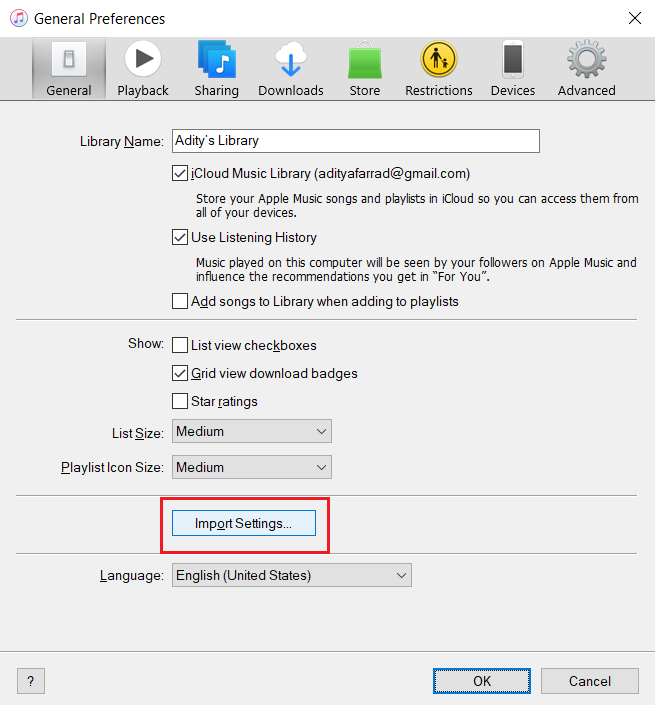
3. Alegeți opțiunea Import Using în AAC Encoder sau MP3 sau altele și faceți clic pe OK .
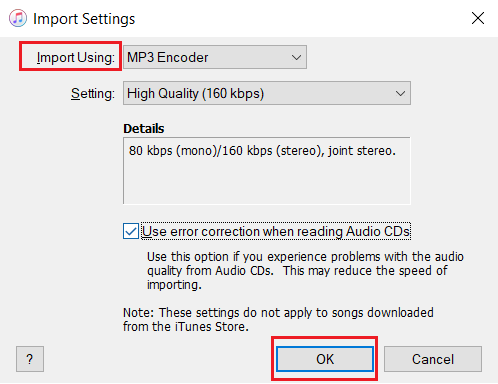
Așteptați până când melodiile selectate sunt importate în biblioteca iTunes.
După ce ați importat muzică pe iTunes, citiți mai jos pentru a afla cum să transferați muzică pe CD pe iPhone.
Citiți și: Remediați fișierul iTunes Library.itl nu poate fi citit
Metoda 1: Folosiți aplicația iTunes
Cea mai ușoară și mai fiabilă metodă de a transfera fișiere audio-video este Apple iTunes.
1. Conectați iPhone-ul , iPad-ul sau iPod-ul la computer folosind cablul acestuia.
2. Apoi, faceți clic pe Dispozitivul dvs. Este afișat ca o pictogramă mică pe ecranul de pornire al iTunes .
3. Veți vedea o opțiune intitulată Muzică sub fila Setări . Apasa pe el.
4. Aici, selectați opțiunea Sincronizare muzică , așa cum este ilustrat.
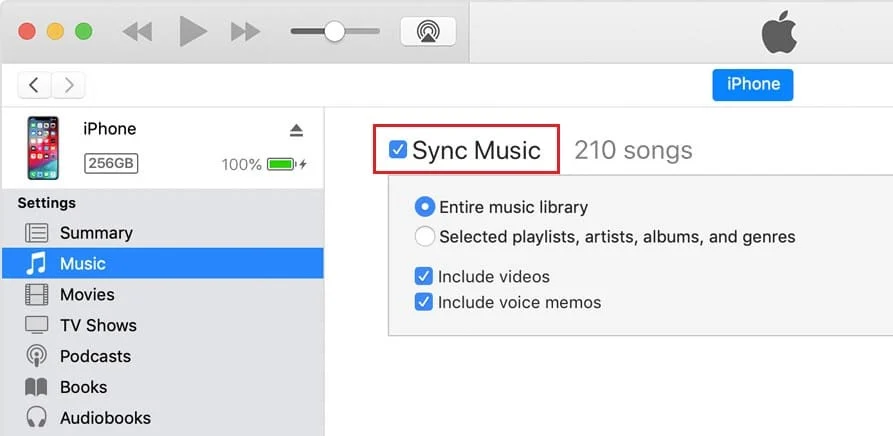
5. Bifați opțiunea marcată Bibliotecă muzicală întreagă sau Liste de redare, artiști, albume și genuri selectate.
6. În cele din urmă, faceți clic pe Aplicare pentru a transfera melodiile din biblioteca iTunes pe iPhone/iPod/iPad.
Așteptați până când toate melodiile sunt transferate; atunci bucurați-vă să ascultați melodiile preferate!
Citiți și: Remediați răspunsul invalid primit iTunes
Metoda 2: Utilizați Instrumentul de transfer iPhone
Dacă considerați că procesul de mai sus necesită timp și dificil de urmat, atunci puteți utiliza instrumentul Dr.Fone – Phone Manager (iOS) care produce același rezultat. Instrumentul oferă mai multe funcții utilizatorilor de iPhone prin care pot transfera videoclipuri, audio, SMS, aplicații și alt conținut multimedia de pe computerul lor sau iTunes pe iPhone/iPad/iPod. Iată cum să transferați muzică de pe CD pe iPhone folosind Dr. Fone:

1. Lansați Instrumentul de transfer iPhone.
2. Conectați dispozitivul iOS la sistem utilizând un cablu Apple .
3. Sub fila Acasă , faceți clic pe Transfer media dispozitivului pe iTunes , așa cum este ilustrat.
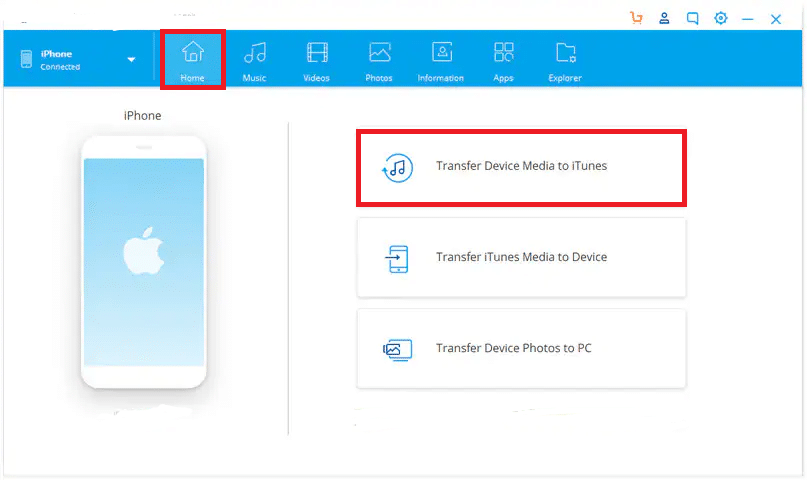
4. Toate melodiile disponibile în biblioteca iTunes vor fi afișate și selectate, implicit. Faceți clic pe Transfer.
Notă: puteți alege să debifați anumite melodii și să transferați numai melodiile bifate.
5. Ieșiți din Dr. Fone după ce toate melodiile selectate au fost transferate pe iPhone.
Metoda 3: Utilizați Syncios iOS Music Manager
Cântecele de pe Compact Disc sunt de obicei denumite în format .cda . Apple iOS nu poate accesa formatul .cda. Prin urmare, se recomandă să extrageți mai întâi acest format .cda în format .MP3 sau AAC ușor accesibil. Utilizarea Syncios iOS Music Manager este opțiunea mai bună, deoarece oferă și o copie de rezervă a fișierelor, fotografiilor, melodiilor și videoclipurilor. Windows Media Player și Syncios Mobile Manager pot fi folosite pentru a importa CD-uri pe iPhone, după cum urmează:
1. Introduceți CD -ul în CD-ROM -ul computerului.
2. Deschideți Windows Media Player căutându-l după cum este ilustrat mai jos.
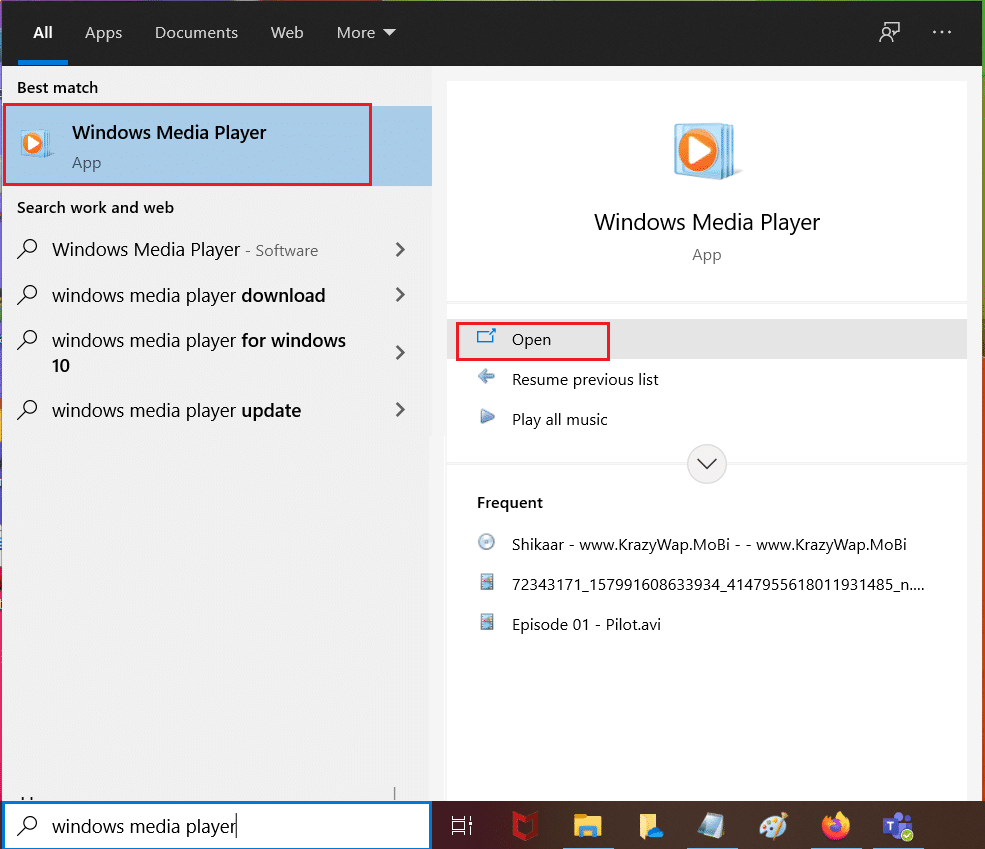
3. Comutați la modul Bibliotecă .
4. Faceți clic pe CD din panoul din stânga.
5. Apoi, faceți clic pe Organizare > Opțiuni , după cum este ilustrat.
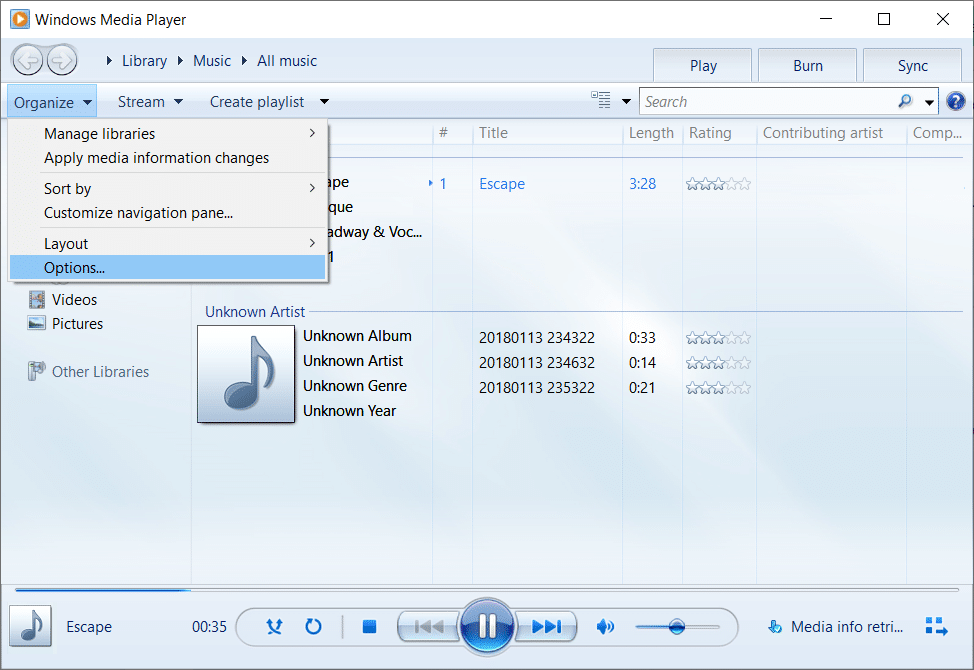
6. În fila Rip Music , setați formatul de setare Rip la MP3.
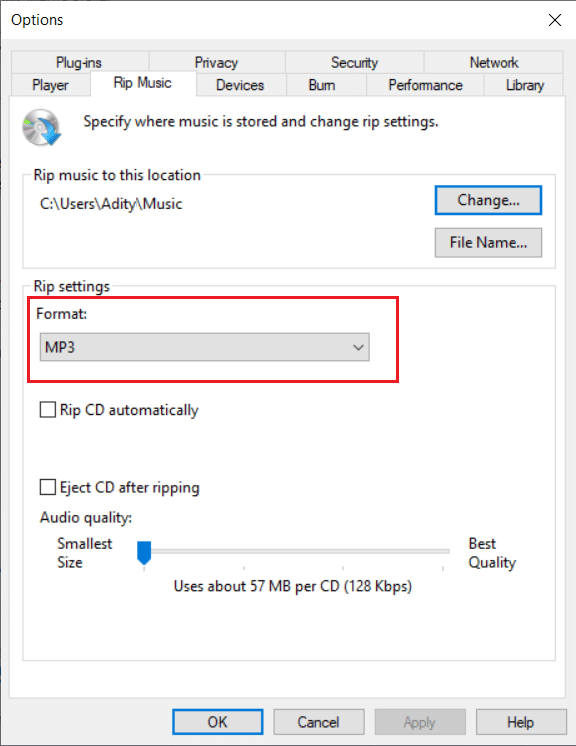
7. Fie schimbați locația în care vor fi salvate melodiile făcând clic pe Modificare... sau lăsați-o în locația implicită.
8. Faceți clic pe Rip CD și așteptați ca procesul să fie finalizat.
9. Deschideți folderul în care au fost transferate și stocate melodiile.
10. Conectați iPhone /iPad/iPod și rulați Syncios iOS Manager.
11. Accesați Media și faceți clic pe butonul Import .
Vă puteți bucura să le ascultați, oricând doriți.
Citește și : Fix iTunes continuă să se deschidă de la sine
Cum să remediați iTunes nu se va importa de pe problema CD-ului
În timp ce utilizați iTunes pentru a copia melodii de pe CD-uri, este posibil să întâmpinați unele probleme, astfel încât iTunes nu va importa de pe CD. Aceste probleme și soluțiile lor au fost discutate mai jos.
Problema 1: iTunes nu recunoaște CD-ul
Când introduceți un CD în computer, uneori iTunes nu îl recunoaște și nu permite ferestrei iTunes să apară. În acest caz,
1. Ieșiți din iTunes .
2. Accesați Fișiere de program și faceți dublu clic pe iTunes . exe pentru a-l lansa de aici.
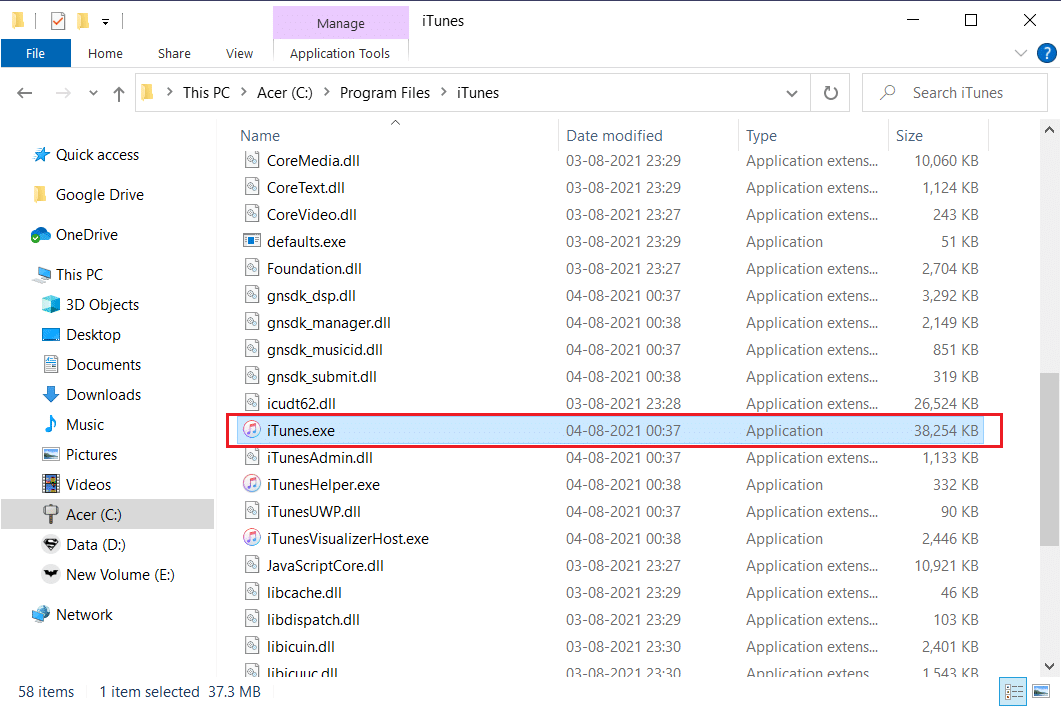
Notă: Evitați deschiderea iTunes cu ajutorul unei comenzi rapide de pe sistem.
După ce ați urmat acești pași, verificați dacă iTunes recunoaște CD-ul. Dacă da, atunci eliminați comanda rapidă de pe sistem și creați una nouă .
Problema 2: iTunes durează mult timp pentru a importa CD-ul
Dacă iTunes necesită mult timp pentru a recunoaște CD-ul, modificarea setărilor de corectare a erorilor ar ajuta la remedierea problemei iTunes care nu va importa de pe CD.
1. Faceți clic pe Editare > Preferințe , așa cum se arată.
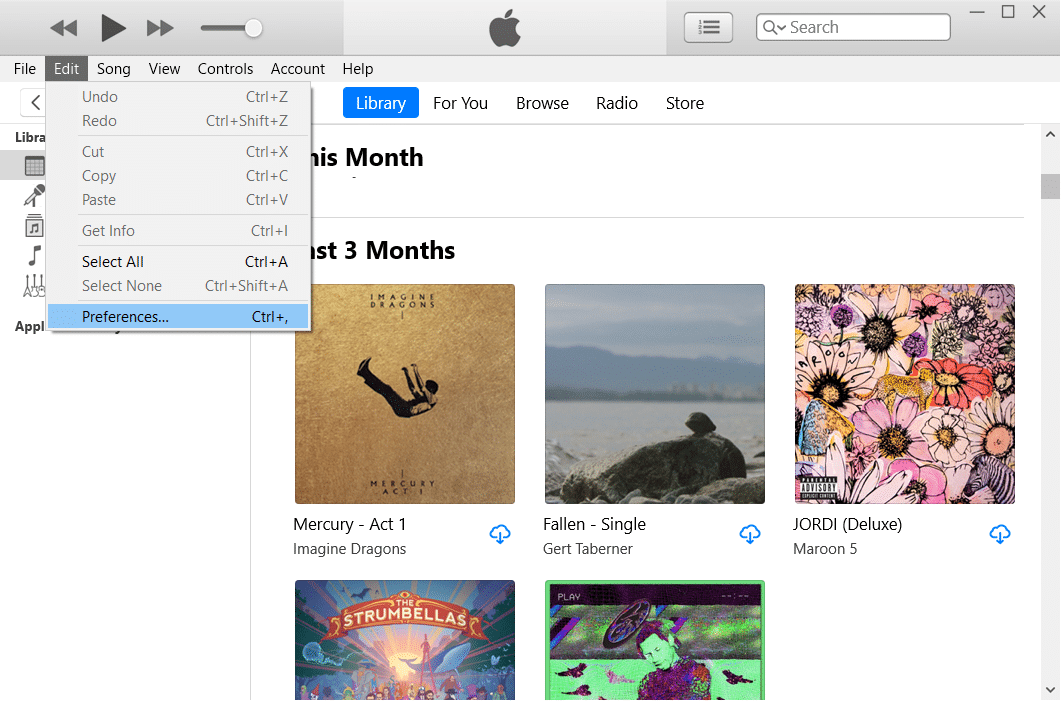
2. Sub fila General , faceți clic pe Setări de import , așa cum este evidențiat.
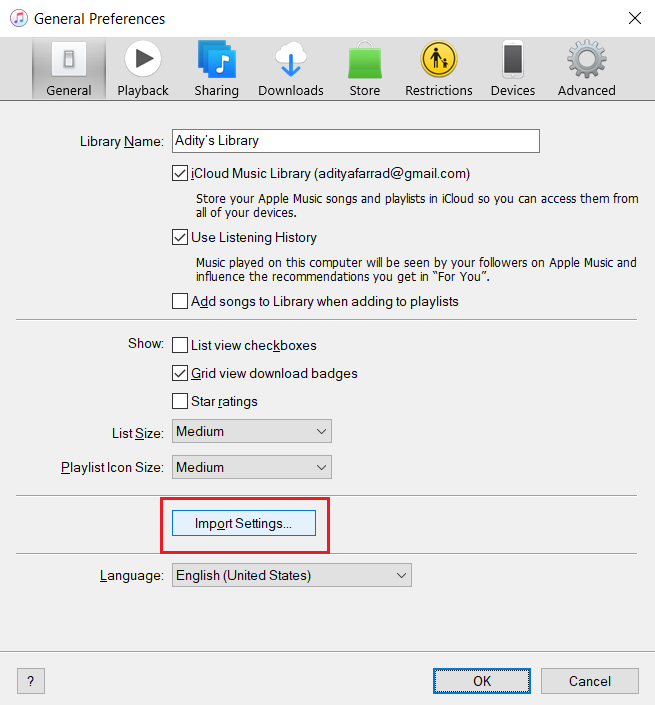
3A. Dacă caseta intitulată Utilizați corectarea erorilor la citirea CD-urilor audio nu este selectată, bifați-o.
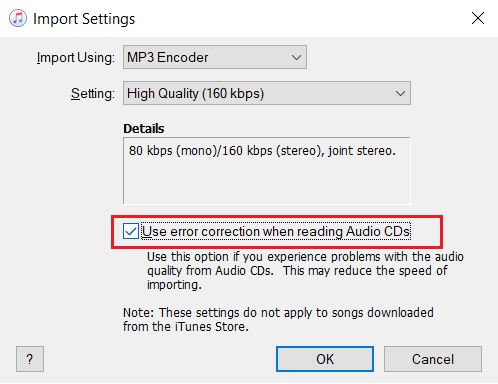
3b. Dacă este deja bifat, debifați-l și apoi importați fișiere.
Problema 3: Probleme la importarea melodiilor
Dacă întâmpinați probleme la importarea melodiilor,
1. Verificați dacă tot software-ul dispozitivului este actualizat la cea mai recentă versiune.
2. Verificați actualizările driverului pe site-ul web al producătorului.
3. Dacă sistemul dumneavoastră acceptă mai multe unități CD, încercați să introduceți CD-ul într-o altă unitate .
4. Curăţaţi CD-ul cu o cârpă uscată şi încercaţi din nou mai târziu.
Recomandat:
- Cum să faci AirPod-urile mai tare
- Remedierea nu s-a putut conecta la iMessage sau FaceTime
- 5 moduri de a transfera muzică de pe iTunes pe Android
- De ce iPhone-ul meu este înghețat și nu se va opri sau nu se reseta
Acesta este modul în care puteți transfera muzică de pe CD pe iPhone, iPad sau iPod . Sperăm că acest ghid v-a ajutat să importați muzică de pe CD pe iPhone. Spune-ne care metodă a funcționat cel mai bine pentru tine. Dacă aveți întrebări sau sugestii cu privire la acest articol, atunci nu ezitați să le trimiteți în secțiunea de comentarii.
